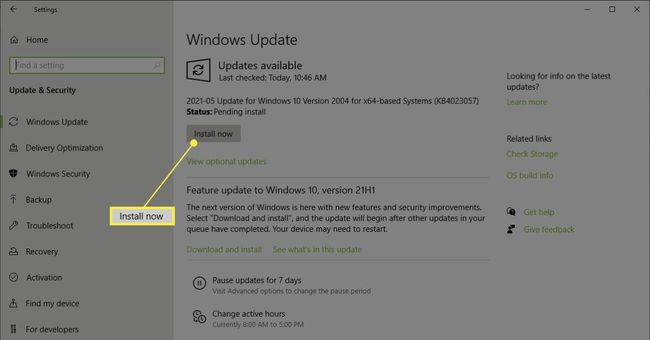Kdaj je Windows 10 konec življenja?
Microsoft ne bo izvajal enakega postopka ob koncu življenjske dobe za Windows 10, kot ga je uporabljal za prejšnje različice sistema Windows. Ni prihajajoče različice sistema Windows za namestitev. Namesto tega dovolite, da se Windows 10 neomejeno posodablja. Starejše različice sistema Windows 10 bodo dosegle konec storitve, vendar to ne bo pomembno, če boste Windows 10 posodabljali.

Kaj Pomeni Konec življenja?
Prejšnje različice sistema Windows so bile predmet Microsoftovega življenjskega cikla programske opreme. Microsoft navaja: "Vsak izdelek Windows ima svoj življenjski cikel. Življenjski cikel se začne, ko je izdelek izdan, in konča, ko ni več podprt. Poznavanje ključnih datumov v tem življenjskem ciklu vam pomaga sprejemati utemeljene odločitve o tem, kdaj posodobiti, nadgraditi ali narediti druge spremembe v programski opremi."
Zakaj je Windows 10 drugačen?
Windows 10 je bil razvit kot aplikacija kot storitev, kar pomeni, da vam ni treba skrbeti za namestitev novih različic ali posodobitev. Podobno kot spletni brskalnik se tudi Microsoft občasno posodablja brez vaše pozornosti ali truda. Te posodobitve vključujejo redne izboljšave, ki naj bi olajšale uporabo sistema Windows.
Kako se lahko prepričam, da imam najnovejšo posodobitev?
Če že nekaj časa uporabljate Windows 10, ste verjetno vsakih nekaj tednov opazili večje ali manjše posodobitve. Če pa še vedno niste prepričani, prisilite Windows 10 v posodobitev z naslednjim postopkom:
-
V spodnjem levem kotu zaslona izberite Windows logotip. V meniju izberite Nastavitve (zobnik).
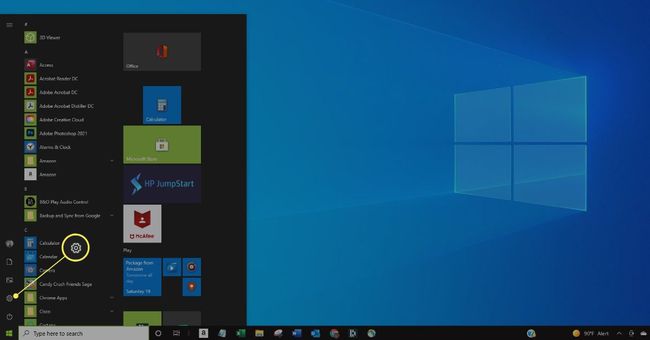
-
Na Nastavitve sistema Windows zaslon, izberite Posodobitev in varnost.
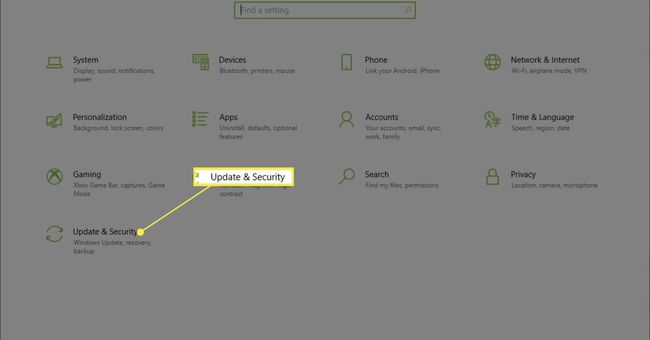
-
Na vrhu Windows Update na zaslonu, preverite stanje posodobitve. Če ste na tekočem, vam ni treba storiti ničesar drugega. Če niste popolnoma posodobljeni, izberite Preveri za posodobitve oz Namestiti zdaj in sledite navodilom od tam.